如何在Excel中开根号
想在Excel中快速计算平方根却不知道该如何操作?别担心!本文将为你提供简单易懂的步骤,帮助你轻松掌握在Excel中计算根号的方法。无论是使用公式还是函数,你都能找到适合自己的解决方案。
方法一:使用SQRT函数
Excel提供了一个内置函数来计算平方根,称为SQRT函数。使用方法如下:
- 在你想要显示结果的单元格中输入:=SQRT(数字),其中“数字”是你想计算平方根的数值。
- 按下Enter键,单元格将显示该数字的平方根。
示例:
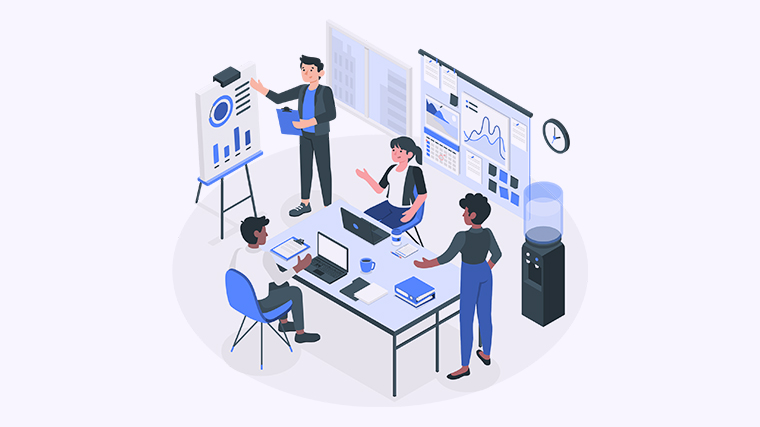
如果你想计算16的平方根,可以输入:=SQRT(16),结果将显示为4。
方法二:使用指数运算
你还可以通过使用指数运算来计算平方根。平方根可以表示为数字的1/2次方,方法如下:
提升工作效率的Excel Online实用技巧和操作方法-WPS操作教程
掌握Excel Online的技巧,提升你的工作效率在如今信息化的时代,Excel Online成为了我们工作中不可或缺的工具。无论你是数据分析师,还是普通的办公人员,掌握Excel Online的基
- 在单元格中输入:(数字)^(1/2)。
- 同样按下Enter键,结果将显示对应的平方根。
示例:
计算25的平方根,可以输入:(25)^(1/2),结果为5。
方法三:使用Power函数
Excel的POWER函数也可以用来计算根号,使用方法如下:
- 在单元格中输入:=POWER(数字, 0.5)。
- 按下Enter键,单元格将显示平方根的结果。
示例:
要计算36的平方根,可以输入:=POWER(36, 0.5),结果为6。
以上就是在Excel中开根号的三种方法。你可以根据自己的需求选择最适合你的一种。欢迎你分享自己的想法、解决方案或任何问题!更多模板可点击下方图片下载WPS查看。
本文编辑:十五,来自加搜AIGC
本篇wps教程《在Excel中轻松计算平方根的实用技巧和方法-WPS操作教程》由得得文库网(23dede.com)整理发布,得得文库网分享最新免费Word模板,PPT演示模板,Excel表格模板已经K12教育试卷、教案、学案及课件下载!怎样在Excel中高效创建下拉选择以提升数据输入精度-WPS操作教程
怎样在Excel中高效创建下拉选择以提升数据输入精度在处理数据时,使用下拉选择可以大大提高工作效率,避免输入错误。本文将指导您如何在Excel中创建下拉选择,确保您能轻松掌握此技能,提升工作质量。方法


